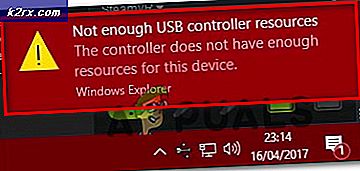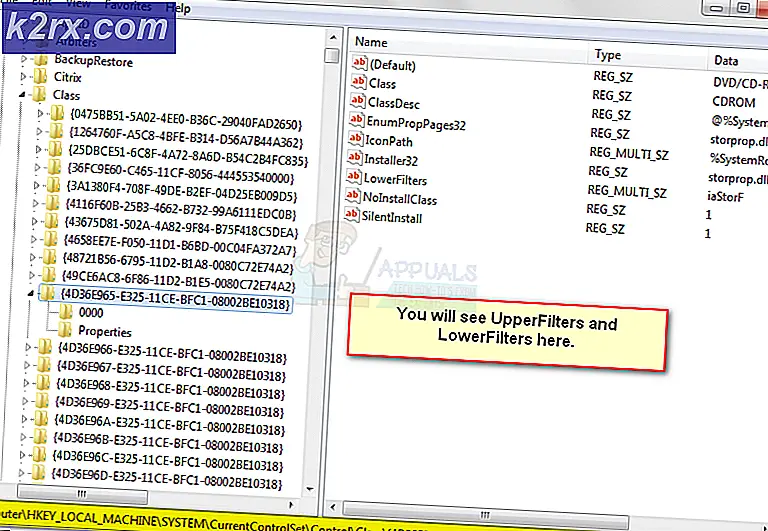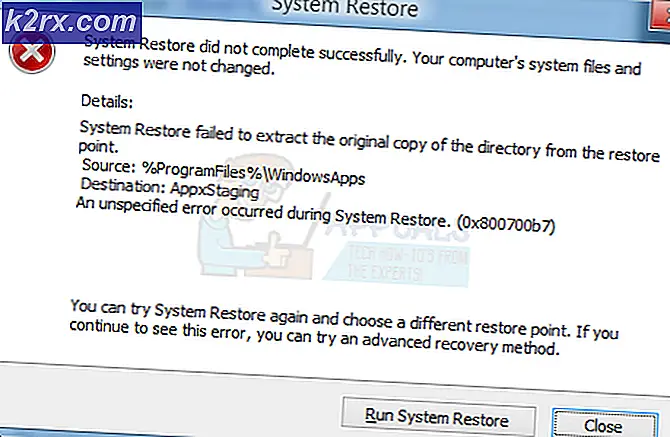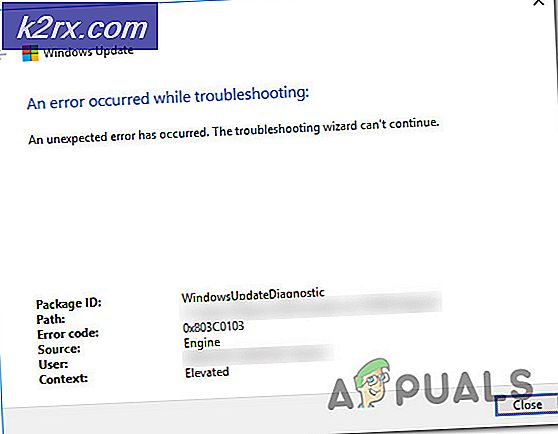Fix: Email Xbox dan Kesalahan Kata Sandi 8015d002
Itu Kesalahan 8015d002 kode ditemukan oleh pengguna Xbox 360 segera setelah mereka mencoba masuk dengan akun mereka. Sebagian besar pengguna yang mengalami masalah melaporkan bahwa mereka memiliki Keanggotaan Xbox Live yang aktif.
Apa yang menyebabkan kode kesalahan 8015d002 di Xbox One?
Metode 1: Menggunakan Fitur Reset Kata Sandi
Jika Anda mengalami masalah ini di konsol Xbox 360 saat mencoba masuk dengan akun Microsoft dan Anda tidak mengaktifkan verifikasi dua langkah, Anda harus mempertimbangkan kemungkinan bahwa Anda mungkin telah mengetik di kata sandi salah (atau kata sandi yang salah disimpan pada titik waktu sebelumnya).
Jika skenario ini dapat diterapkan, Anda dapat memperbaiki masalah dengan mudah menggunakan file Pulihkan Akun Anda tautan. Tetapi untuk bekerja, Anda perlu melakukan ini dari browser desktop.
Inilah yang perlu Anda lakukan untuk menyetel ulang sandi akun Microsoft Anda melalui tautan pemulihan:
- Dari browser desktop, kunjungi tautan berikut (sini) dan ketik akun Microsoft, nomor telepon atau nama Skype yang terkait dengan akun yang Anda gunakan untuk menyambungkan konsol Xbox 36 ke server Microsoft. Lalu klik Lanjut.
- Bergantung pada perangkat Anda yang terhubung, Anda akan diberikan opsi untuk memilih antara satu atau lebih opsi pemulihan di mana Anda akan menerima kode keamanan. Setelah Anda melakukan ini, klik Ambil kode untuk mengirim kode keamanan.
- Periksa kotak masuk atau nomor telepon Anda untuk kode verifikasi yang Anda butuhkan. Selanjutnya, ketikkan ke dalam kotak yang terkait dengan Verifikasi identitas Anda jendela.
- Setelah Anda melakukan ini, masukkan kata sandi baru yang ingin Anda gunakan dengan akun Microsoft Anda dua kali (di dalam Kata Sandi Baru dan Masukkan kembali kata sandi).
- Setelah Anda berhasil mengubah kata sandi Anda, kembali ke konsol Xbox 360 Anda dan gunakan kata sandi baru Anda untuk masuk.
Jika Anda yakin sandi yang Anda gunakan benar, lanjutkan ke metode berikutnya di bawah.
Metode 2: Memindahkan profil ke drive penyimpanan yang berbeda
Jika Anda mencari perbaikan cepat yang kemungkinan besar akan berfungsi terlepas dari versi firmware Xbox Anda, Anda harus mulai dengan mencoba memindahkan profil Xbox Anda ke drive penyimpanan yang berbeda. Perbaikan ini dipastikan berfungsi oleh banyak pengguna yang terpengaruh yang mengalami Kesalahan 8015d002 secara acak di Xbox 360.
Namun perlu diingat bahwa ini bukan perbaikan yang tepat (lebih merupakan solusi), dan kemungkinan kesalahan akan kembali setelah beberapa waktu. Jika ini terjadi, Anda perlu melakukan petunjuk di bawah ini sekali lagi atau Anda harus mengikuti salah satu perbaikan yang lebih tahan lama di bawah ini.
Berikut cara memindahkan profil Xbox One Anda ke drive penyimpanan lain untuk memperbaiki Kesalahan 8015d002:
- Ketika Anda melihat Kesalahan 8015d002pesan, tekan lama tombol panduan untuk membuka menu daya dan pilih Matikan Konsol.
- Tunggu hingga konsol mati sepenuhnya, lalu mulai ulang konsol Anda sekali lagi dan tunggu hingga Anda masuk ke menu awal.
- Setelah urutan booting selesai, buka Pengaturan> Penyimpanan.
- Setelah Anda berada di dalam bagian Penyimpanan, akses ruang penyimpanan tempat Anda menyimpan profil saat ini. Setelah Anda berada di dalam Profil menu, tekan Y untuk mentransfer konten, lalu pilih drive lain tempat Anda ingin memindahkannya.
- Konfirmasikan pemindahan profil dengan memilih Iya, lalu tunggu hingga operasi selesai.
- Setelah proses selesai, mulai ulang konsol Anda sekali lagi. Di layar pendaftaran berikutnya, Anda akan diminta untuk memilih profil Anda. Saat Anda melihatnya, telusuri ke lokasi tempat Anda memindahkannya dan memuatnya.
- Setelah Anda melakukan ini, file Kesalahan 8015d002seharusnya tidak lagi muncul.
Jika metode ini tidak dapat diterapkan atau Anda sedang mencari perbaikan permanen yang akan menyelesaikan Kesalahan 8015d002,pindah ke metode berikutnya di bawah ini.
Metode 3: Nonaktifkan verifikasi 2 langkah
Jika Anda baru-baru ini mengaktifkan verifikasi dua langkah pada akun yang Anda gunakan dengan konsol Xbox 360 Anda, kemungkinan besar karena konsol Anda tidak diperbarui dengan perubahan keamanan terkini. Ini terjadi karena beberapa perangkat (termasuk Xbox 360) tidak dapat meminta pengguna untuk memasukkan bukti keamanan yang terkait dengan verifikasi 2 langkah.
Jika skenario ini berlaku, cara tercepat untuk mengatasi ketidaknyamanan ini adalah dengan mengakses akun Microsoft Anda melalui browser web dan menonaktifkan verifikasi 2 langkah. Berikut panduan singkat tentang cara melakukannya:
- Masuk dengan akun Microsoft Anda menggunakan tautan ini (sini).
- Setelah Anda berhasil masuk, buka Pengaturan dan mengakses Keamanan & Privasi tab. Saat Anda masuk ke menu yang benar, klik Kelola keamanan tingkat lanjut.
- Setelah Anda berada di dalam menu Kelola, gulir ke bawah melalui daftar opsi setelan hingga Anda mencapai Verifikasi dua September kategori. Selanjutnya, lihat ke bawah dan klik Matikan verifikasi dua langkah.
- Saat Anda masuk ke prompt konfirmasi, klik Iya untuk mengkonfirmasi perubahan.
- Setelah Anda melakukan ini, mulai ulang konsol Xbox 360 Anda dan lihat apakah Anda dapat masuk tanpa mengalami kesalahan 8015d002.
Jika masalah yang sama masih terjadi, pindah ke perbaikan potensial berikutnya di bawah ini.
Metode 4: Menggunakan kata sandi Aplikasi untuk masuk ke Xbox Live
Jika Anda menggunakan verifikasi dua langkah dan tidak ingin menonaktifkannya, Anda juga dapat mengatasi kesalahan 8015d002 dengan menggunakan kata sandi aplikasi untuk masuk ke Xbox Live secara otomatis. Ini akan meminta Anda untuk membuat kata sandi aplikasi baru menggunakan browser web desktop yang nantinya akan Anda gunakan di konsol Xbox 360 Anda.
Beberapa pengguna yang terpengaruh telah mengonfirmasi bahwa operasi ini telah memungkinkan mereka untuk menghindari Kesalahan 8015d002 tanpa harus menonaktifkan verifikasi dua langkah.
Berikut panduan singkat tentang cara menyelesaikannya:
- Kunjungi tautan ini (sini) dengan browser desktop dan masuk dengan akun Microsoft yang Anda gunakan untuk konsol Xbox 360 Anda. Untuk melakukan ini, klik Masuk (pojok kanan atas), lalu masukkan kredensial akun Anda untuk masuk.
- Pergi ke Pengaturan, lalu akses Keamanan & Privasi menu dan klik Kelola keamanan tingkat lanjut.
catatan: Jika Anda sudah memiliki kode keamanan, Anda akan diminta untuk memasukkannya.
- Selanjutnya, gulir ke bawah ke Kata sandi aplikasi tab dan klik Buat kata sandi baru hyperlink.
- Segera setelah Anda mengklik hyperlink itu, Anda akan dibawa ke jendela baru tempat kata sandi aplikasi akan dibuat. Salin di suatu tempat dan klik Selesai.
- Buka konsol Xbox360 Anda, masuk ke Xbox Live menggunakan email akun Microsoft Anda (yang sama yang baru saja Anda akses melalui browser web). Namun alih-alih menggunakan kata sandi biasa, gunakan kata sandi aplikasi yang baru saja Anda buat di langkah 4.
catatan:Jika Anda ingin membuat segalanya lebih mudah bagi diri Anda sendiri di masa mendatang, pastikan bahwa kotak centang yang terkait dengan Ingat kata sandi telah dicentang sehingga Anda tidak diminta lagi pada permulaan berikutnya. - Lihat apakah Anda dapat masuk dengan akun Anda tanpa menemukan Kesalahan 8015d002 kode.
Jika masalah yang sama masih terjadi, pindah ke metode selanjutnya di bawah ini.
Metode 5: Menghapus cache Sistem
Ternyata, masalah khusus ini juga dapat terjadi karena beberapa kerusakan file sistem yang berakhir di dalam folder sementara firmware konsol Anda. Seperti yang telah dilaporkan oleh beberapa pengguna yang terpengaruh, masalahnya bisa sangat disebabkan oleh file yang rusak yang mencegah koneksi ke server.
Jika skenario ini berlaku, Anda dapat menyelesaikan masalah dengan mengakses file Pengaturan menu dan menghapus Cache sistem Melalui Opsi drive Tidak bisa. Berikut panduan langkah demi langkah tentang cara menghapus cache sistem:
- Tekan tombol panduan sekali pada pengontrol Anda. Setelah menu panduan muncul, pilih Pengaturan menu dan kemudian pilih Pengaturan sistem dari daftar sub-item.
- Setelah Anda berada di dalam Pengaturan sistem menu, pilih Penyimpanan dan tekan SEBUAH tombol untuk mengaksesnya.
- Selanjutnya, gunakan joystick untuk memilih penyimpanan yang ingin Anda hapus cache-nya, lalu tekan Y tombol untuk memulai proses pembersihan.
- Saat Anda berada di dalam Opsi Perangkat menu, pilih Hapus Cache Sistem dan tekan SEBUAH tombol untuk memulai proses.
- Setelah proses selesai, mulai ulang konsol Anda dan lihat apakah file Kesalahan 8015d002 kode diselesaikan.